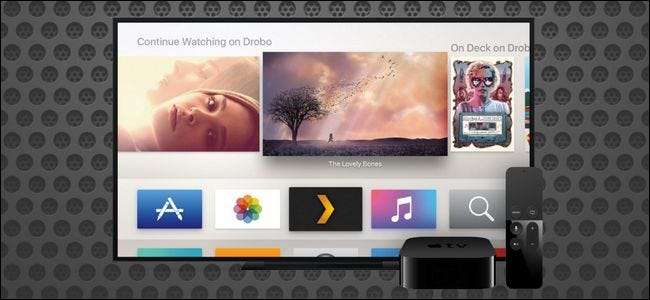
Vaikka Apple saattaa nostaa Apple TV: n suoratoistovideouniversumisi keskipisteeksi, tiedämme, että laadukkaan sisällön kohdalla ei ole kotiä. Katsotaanpa, miten pääset käyttämään laajaa kotimedian palvelinvalintaa Plexin avulla.
Riippumatta puhumme Apple TV-, Chromecast- tai Roku-ruutuista, nykyään iso asia on suoratoistettava sisältö. Vaikka kaikki on hyvin - me rakastamme Netflixiä ja Hulua yhtä paljon kuin seuraavaa johdinleikkuria - paikallisen median käytöstä on kuitenkin sanottavaa. Paikallisverkkoon tallennetut TV-ohjelmat, elokuvat ja musiikki asettavat vähemmän kysyntää Internet-yhteydellesi, tarjoavat yleensä parempaa laatua, ja ne toimivat myös Internetin ollessa poissa.
Joten lukijoille, joilla on suuri kokoelma mediaa, jonka he ovat kopioineet levyltä tai DVR: ltä tallentamaan paikallisesti tietokoneelle (tai erilliselle mediapalvelimelle), on järkevää ottaa täysin yhteensopiva Apple TV ja linkittää se heidän paikallinen kokoelma. Onneksi se on naurettavan helppoa Plexin ansiosta. Plex on ilmainen mediaorganisaatiotyökalu ja palvelinympäristö, joka tekee elokuvien, TV-ohjelmien, musiikin ja valokuvakokoelmien jakamisesta laitteille - myös Apple TV: lle - helppokäyttöisen.
Huomautus: Tämä opas on tarkoitettu viralliselle Plex-sovellukselle Applen tvOS: lle, mikä rajoittaa sen koskemaan 4. sukupolven Apple TV: tä tai uudempaa. Jos sinulla on toisen tai kolmannen sukupolven Apple TV ja et halua hypätä yli muutaman kehän läpi, saatat olla kiinnostunut PlexConnectista (ei-jailbreak-tarvittava tapa liittää vanhemmat Apple TV -yksiköt Plex Media Server -palvelimeen).
Mitä tarvitset
LIITTYVÄT: Plexin määrittäminen (ja elokuvien katseleminen millä tahansa laitteella)
Tarvitset muutamia asioita seurataksesi tänään. Ensinnäkin tarvitset Apple TV: n, ilmaisen kopion Plex for tvOS: lle (lataamme sen asennusvaiheessa) ja tietysti Plex-mediapalvelimen, johon voit muodostaa yhteyden.
Tämä Plex-mediapalvelin voi olla oma tai ystäväsi, joka on jakanut Plex-mediapalvelimensa kanssasi. Olemme jo kuvanneet prosessin Asenna ja asenna Plex Media Server täältä , joten jos et ole vielä tehnyt niin, tee se nyt. Palaa sitten tänne, jossa näytämme sinulle, kuinka Plex-asiakasohjelma asennetaan Apple TV: hen.
Plexin asentaminen Apple TV: hen
Koko Plex-kokemuksen käyttäjäystävällinen näkökulma näkyy todella läpi asennusvaiheen. Apple TV Plex -sovellus ei ole vain kiillotettu, vaan Plex-tiimi on tehnyt sovelluksen linkittämisestä Plex-järjestelmään täysin kivuttoman.
Aloita käynnistämällä Apple TV ja siirtymällä App Storeen valitsemalla päänäytöltä sisäänpäin alla olevan kuvan mukaisesti.
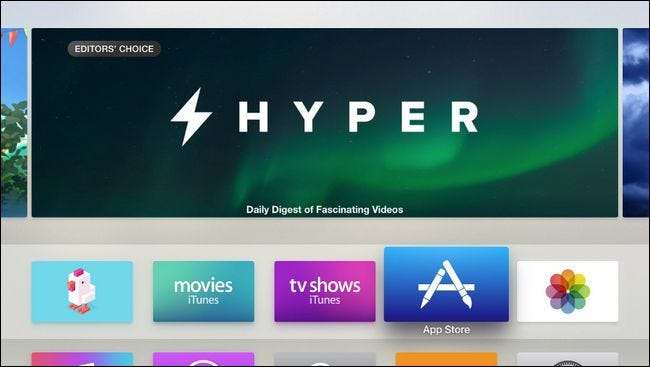
Valitse hakuvaihtoehto App Store -sovelluksesta ja hae "Plex". Muista valita tavallinen vanha "Plex" eikä muita vastaavia kuulostavia sovelluksia, kuten "Simple X - for Plex".
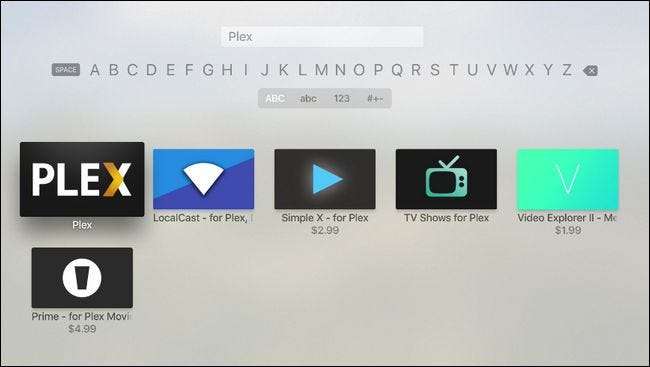
Valitse alla olevasta yksityiskohtaisesta näkymästä "Install" -painike.

Kun asennus on valmis, "Install" -painike muuttuu "Open". Napsauta sitä uudelleen käynnistääksesi Plex-sovelluksen.
Plex-tilanäytön jälkeen sinua pyydetään kirjautumaan Plex-tilillesi. Sovellus antaa sinulle turvakoodin, kuten:
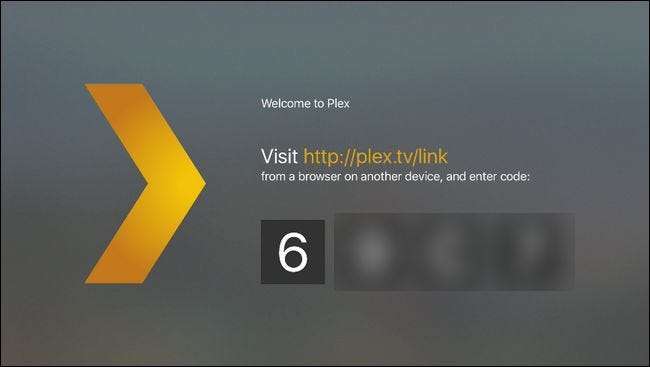
Ota tämä nelimerkkinen aakkosnumeerinen koodi ja vieraile Plex.tv/link ja kirjoita koodi linkittääksesi Apple TV Plex -sovelluksen Plex-tiliisi. Saat lähes yhtäaikaisia vahvistuksia sekä verkkosivustolla että Apple TV -sovelluksessa ja kiitämme Plexin käytöstä.
Vahvistusnäytön jälkeen näet kaikki tilillesi linkitetyn Plex-mediapalvelimen. Alla olevassa kuvakaappauksessa näet yhden erittäin taitavasti nimetty mediapalvelimemme “plexmediaserver_1”. Valitse palvelin päästäksesi siihen sisältyvään mediaan.
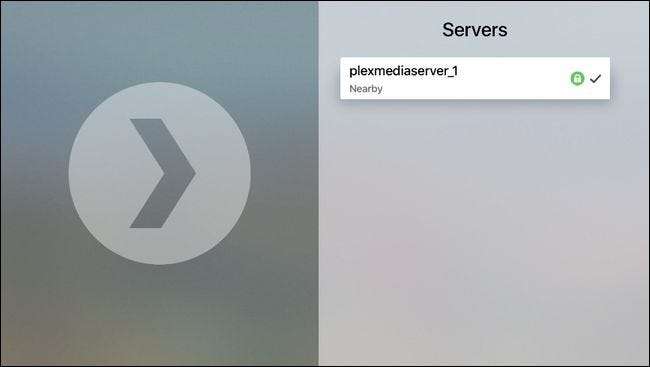
Valitse palvelin, johon haluat muodostaa yhteyden.
Elokuvien, esitysten ja musiikin toistaminen Plexissä
Alla olevassa kuvakaappauksessa näet Apple TV Plex -sovelluksen päänäytön. Voit valita elokuvista, TV-ohjelmista, musiikista ja valokuvakokoelmista (vaikka testipalvelimellamme on vain elokuvia ja TV-ohjelmia, joten rajallinen valikoima). Lisäksi voit hakea tekemäsi soittolistat ylös ja selata Plex-kanavia (jotka ovat kuin sovelluksen sisäisiä sovelluksia, jotka tarjoavat pääsyn suoratoistolähteisiin, kuten PBS, BBC ja niin edelleen).
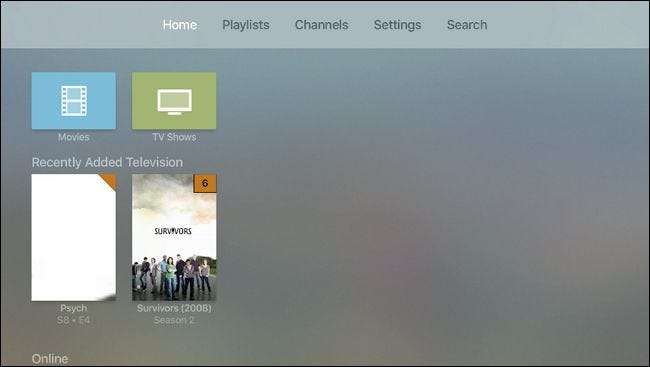
Valitaan TV-ohjelmat toiston valinnan ja näytön säätimien esittelemiseksi. Täältä voimme valita esityksen helposti valikkovaihtoehtojen, kuten "Viimeksi lisätyt", sekä paikallisen median kansikuvan ansiosta.
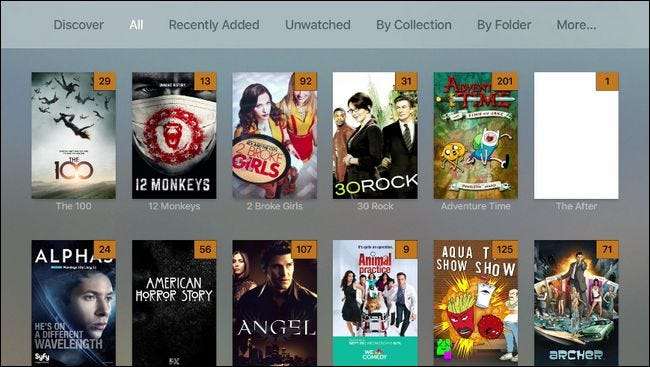
Koska nautimme tekniikan hedelmistä ja tulevaisuuden elämisen taikuudesta, käytämme sitä Futurama kuten demo osoittaa. Täältä näet, että esityksestä on kattava yleiskatsaus näyttelytietoineen, käytettävissä olevine vuodenaikoineen, ja voit helposti aloittaa viimeisestä katsotusta jaksosta tai sekoittaa jaksot satunnaissoittolistaan.
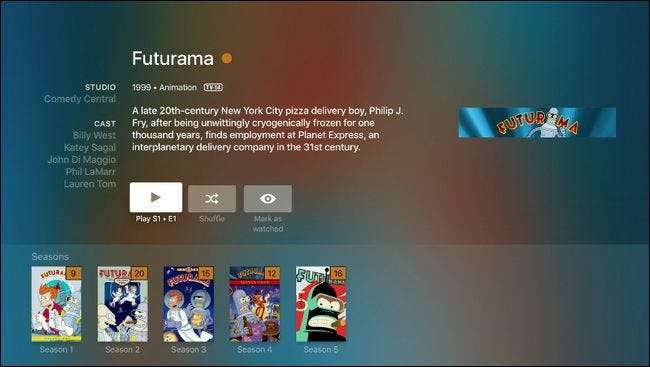
Kun media on ladattu, voit keskeyttää, toistaa, säätää äänenvoimakkuutta tai hypätä eteen- tai taaksepäin toiston aikana Apple Remote -kaukosäätimellä pyyhkäisemällä vasemmalle ja oikealle kosketuslevyllä. Lisäksi voit jopa lukea yksityiskohtaisia metatietoja pyyhkäisemällä alas etäkosketuslevyä, kuten alla näkyy.

Kuvasimme Apple TV Plex -sovelluksen ohjaimet "aivan tarpeeksi". Ne kattavat käytännöllisesti katsoen kaiken, mitä haluat istuessasi katsella suosikkiohjelmasi, ja ne säilyttävät tavaramerkin yksinkertaisuuden, joka tekee Plexistä niin rakastetun mediakeskuksen alustan.
Muutaman erittäin helpon asennuspäivän avulla voit siirtyä Apple TV: n pienestä kirjastosta nauttimaan kaikesta mediasta, jota kotiverkkosi voi palvella, kiitos ilmaisen ja helppokäyttöisen Plex-sovelluksen Apple TV: lle.







